Das Konzept der Emulation, insbesondere für das SpielKonsolen ist nicht gerade eine neue auf Android. Seit der Einführung von Smartphones mit diesem Open-Source-Betriebssystem haben wir Emulatoren für Super Nintendo, Nintendo 64, Play Station, Game Boy Advance und viele weitere Spielesysteme gesehen. Nun wurde der PC ebenfalls in die Liste aufgenommen, und obwohl es sich möglicherweise nicht um eine Konsole handelt, haben PC-Spiele manchmal ihren eigenen Charme. Smartphones sind mächtig genug geworden, um viele alte Klassiker zu emulieren, und Winulator beweist genau diesen Punkt. Der Windows 95/98-App-Emulator unterstützt den berühmten Klassiker Starcraft: Brutkrieg von Blizzard Entertainment. Nicht nur das; Impression Games Caesar III hat auch den schnitt gemacht. Wenn Sie also ein Fan des klassischen RTS-Genres sind, müssen Sie gespannt sein. Lesen Sie also nach der Pause weiter, um mehr über Winulator zu erfahren und zu erfahren, wie Sie damit diese Spiele auf Ihrem Android-Gerät spielen können.

Im Moment unterstützt Winulator Starcraft: Brood War und Caesar III, aber alles, was für das Ausführen eines Windows-Spiels auf Winulator erforderlich ist, ist eine benutzerdefinierte Profildatei. Drücken Sie also die Daumen, wenn Sie bald Entwicklungen von Drittanbietern sehen möchten, die viel mehr Spiele mit sich bringen könnten.

Aus offensichtlichen Gründen ist es am besten, dies zu verwendenEmulator auf einem Tablet anstelle eines Telefons, da ein größerer Bildschirm offensichtlich eine bessere Erfahrung und weniger Belastung für Ihre Augen bieten würde. Ich habe dies auf einem Galaxy S II I9100 getestet. Wenn ich die Funktionalität und den Zweck außer Acht lasse, sehe ich möglicherweise das Doppelte.

Sie können sehen, dass das Spiel genau so funktioniertEs würde auf dem PC mit zugänglichen Menüs zum Speichern und Laden von Spielen, zum Anpassen der Bildschirmauflösung und allem anderen, was Sie normalerweise in einem alten PC-Spiel finden.

Die Bildschirm-Widgets sind sehr nützlich fürEmulieren mehrerer PC-Funktionen wie Tastatur-Hotkeys, Rechtsklicks mit der Maus usw. Interessanter ist die Fähigkeit des Emulators, dem Benutzer die vollständige Kontrolle über die Platzierung nicht nur der Bildschirm-Widgets, sondern auch des Anzeigefelds zu ermöglichen. Sie können das Anzeigefeld verschieben, indem Sie es ziehen. Der verbleibende Platz kann zum Hinzufügen von Widgets verwendet werden. Sie können darauf zugreifen, indem Sie auf Ihrem Gerät auf die Schaltfläche "Zurück" klicken und auf "Widgets steuern" tippen.

Tippen Sie zum Hinzufügen eines Widgets einfach auf den leeren BereichKlicken Sie auf das Anzeigefeld und wählen Sie aus verschiedenen Optionen, wie z. B. einem konfigurierbaren Tastatur-Hotkey, Zoom, Schwenk usw. Diese Funktionen tragen wesentlich zur Attraktivität und Funktionalität dieses Projekts bei und können sich als sehr nützlich erweisen, um nicht nur das zu spielen Spiele, die derzeit für den Emulator verfügbar sind, aber auch für andere Spiele, die in Zukunft möglicherweise optimiert werden.
Winulator ist als kostenlose Version erhältlichdas Beta-Wasserzeichen sowie eine kostenpflichtige Version zu einem satten Preis von 7,82 US-Dollar, die kein Wasserzeichen trägt. Sie können es über die am Ende dieses Beitrags angegebenen Links herunterladen.
So führen Sie Starcraft aus: Brood War & Caesar III On Winulator
Bedarf
- Sie müssen das Spiel, das Sie ausführen möchten, auf Ihrem PC installiert haben und es muss eine Version sein, für deren Ausführung keine in die CD-ROM eingelegte CD erforderlich ist.
- Starcraft: Brood War Winulator-Profil, wenn Sie Startcart: Brood War ausführen möchten.
- Caesar III Winulator-Profil, wenn Sie Caesar III ausführen möchten.
Anleitung
- Vorausgesetzt, es ist Starcraft: Kopieren Sie den Ordner "Starcraft Brood War" in das Stammverzeichnis der SD-Karte Ihres Geräts (dh legen Sie ihn nicht in ein Unterprogramm ein) -Ordner dort).
- Laden Sie das "Starcraft: Brood War Winulator-Profil" herunter und kopieren Sie es in den "Starcraft Brood War" -Ordner, den Sie gerade auf das Gerät kopiert haben.
- Starten Sie Winulator, klicken Sie auf das Symbol "Einstellungen" und scannen Sie die SD-Karte oder geben Sie den Pfad manuell ein.
- Sobald Winulator ein Spiel erkennt, wird es im Hauptmenü angezeigt.
Wiederholen Sie zum Ausführen von Caesar III dieselben Schritte wie oben, indem Sie das entsprechende Verzeichnis von Caesar III auf Ihrem PC und in Ihrem Winulator-Profil verwenden. Der Rest ist ziemlich selbsterklärend.
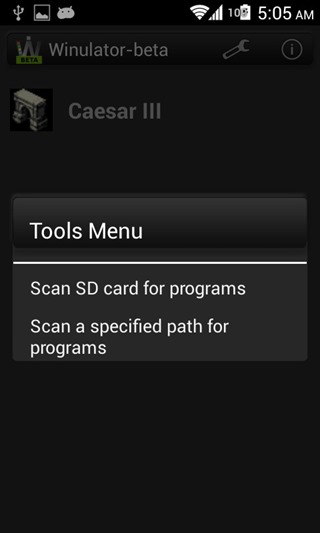

Vorteile
- Ein einzigartiges Konzept, um PC-Klassiker am Leben zu erhalten
- Einfache und einfache Benutzeroberfläche
- Emuliert die Spiele nahezu perfekt (dies kann jedoch von Spiel zu Spiel und von Gerät zu Gerät variieren)
Nachteile
- Nicht gut geeignet für kleinere Bildschirme.
- Spielemangel und möglicherweise langsamer Fortschritt in der Zukunft.
Weitere Informationen und Updates finden Sie auf winulator.com.
Winulator-beta herunterladen (kostenlos)
Winulator herunterladen (Bezahlt)













Bemerkungen